TEXTO CON EFECTO RANDOM REVEAL | Tutorial After Effects #123
Buen día, queridos steem lovers. Hoy quiero ser algo breve: Esta tarde, leyendo las noticias, me sorprendí mucho al conocer que esta en proceso de rodaje una nueva película de Matrix — A mi parecer, la película con más contenido filosófico hasta la fecha. — No voy a extenderme tanto dando reseñas, explicaciones o teorías. Lo que quiero compartir en esta velada, es la base de su famosa animación de códigos verdes que cambian continuamente. Quiero resaltar que este tutorial es solo un ejemplo de cómo podríamos realizarlo, de manera sencilla, en AE. ¡Espero les guste!
¿Qué necesitamos?
Al final les dejaré el link de descarga.
Proceso de creación:
PARTE 1: Composición
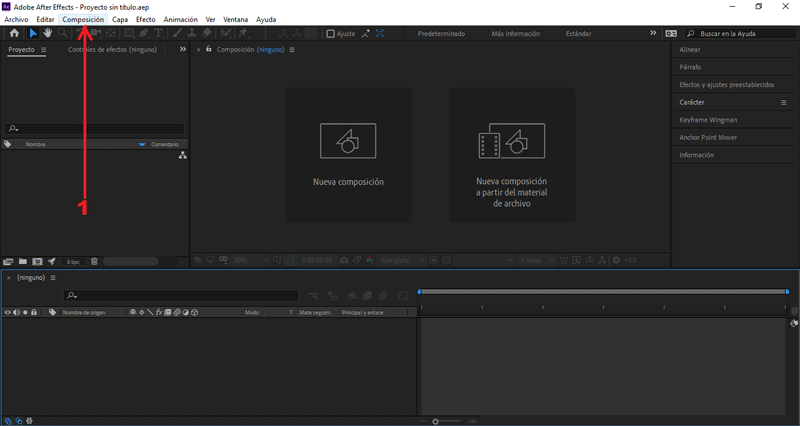
En mí caso el tamaño es 500px x 500px, color negro.
PARTE 2: Agregar sólido

Seleccionamos Nuevo/Sólido
Le colocaré como nombre «Cuadrícula».
PARTE 3: Añadir cuadrícula

Vamos a Efecto/Generar/Cuadrícula
Código hexadecimal: #BEFFF0
Vamos a Efecto/Desenfocar y enfocar/Desenfoque de cuadro rápido.
PARTE 4: Crear texto

Nos aseguramos que la fuente seleccionada sea OCR A Std, Regular.
Colocaré «Rpcaceres».
Abrimos Animar, seleccionamos Desplazamiento de caracteres.
Presionando el símbolo del reloj.
PARTE 5: Agregar resplandor
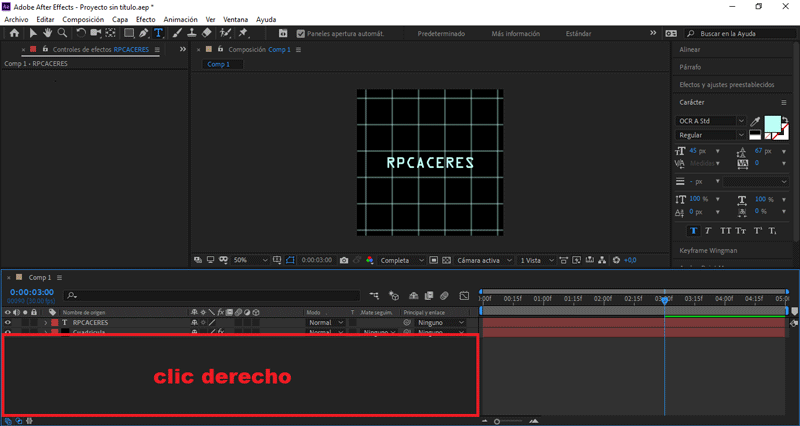
Seleccionamos Nuevo/Capa de ajuste
Le colocaré como nombre «Resplandor».
Vamos a Efecto/Estilizar/Resplandor
PARTE 6: Exportar nuestro GIF
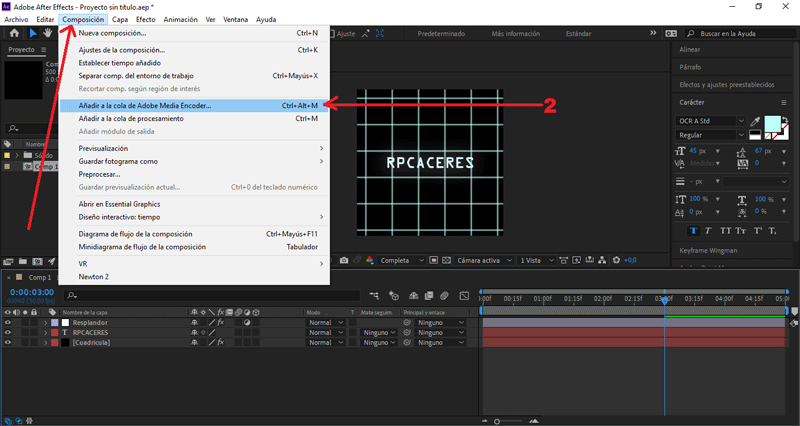
Presionamos Composición/Añadir a cola de Adobe Media Encoder...
Y éste es el resultado final:
Descargá el material usado:


Publicado desde mi blog personal, usando SteemPress :
https://rpcaceres.000webhostapp.com/2020/02/texto-con-efecto-random-reveal-tutorial-after-effects-123
Ufff, eso no es para nada sencillo. Yo no puedo hacer que se mueva un simple punto jajajajaj. Un abrazo.
JAJA. Tú eres una persona muy creativa. Sé que cuando empieces a agarrarle el hilo a la interfaz, harás cosas increíbles.
Abrazos y bendiciones de vuelta, querida @equipodelta. ;D
Muchas gracias por el apoyo que me concedes, querido @ramonycajal. ;D